Google Voice dla Firm: ceny, zalety i wady, kluczowe funkcje
Opublikowany: 2022-07-25Tradycyjne systemy telefoniczne są po prostu zbyt kłopotliwe: splątane przewody, instalacja gniazda telefonicznego, niska jakość dźwięku, modernizacja sprzętu… lista jest długa.
Łatwo zrozumieć, dlaczego tak wiele firm przechodzi na VoIP, ale znalezienie dostawcy, który łączy łatwość obsługi z przystępną ceną, może być trudniejsze.
Google Voice dla Firm to idealne rozwiązanie, łączące skalowalność, intuicyjność i niskie ceny – jest nawet bezpłatny abonament.
Czytaj dalej, aby dowiedzieć się więcej o cenach i planach usługi Google Voice dla Firm, funkcjach, konfiguracji, ograniczeniach, alternatywach i nie tylko.
Przejdź do ↓
- Co to jest Google Voice?
- Jak działa Google Voice
- Ceny i plany usługi Google Voice dla Firm
- Kluczowe funkcje Google Voice dla Firm
- Plusy i minusy korzystania z Google Voice dla firm
- Ograniczenia Google Voice dla Firm
- Jak skonfigurować Google Voice dla firm
- Alternatywy dla Google Voice dla Firm
- Google Voice jednoczy Twój zespół
- Najczęstsze pytania dotyczące usługi Google Voice dla Firm
Co to jest Google Voice?
Google Voice to chmurowa platforma VoIP oferująca nieograniczone połączenia głosowe w USA i Kanadzie, wirtualne numery telefonów, SMS-y, pocztę głosową i inne funkcje telefonii biznesowej.
Jest dostępny za pośrednictwem komputera stacjonarnego, urządzenia mobilnego, kompatybilnych telefonów stacjonarnych VoIP i przeglądarki internetowej (Chrome, Firefox, Microsoft Edge, Safari).
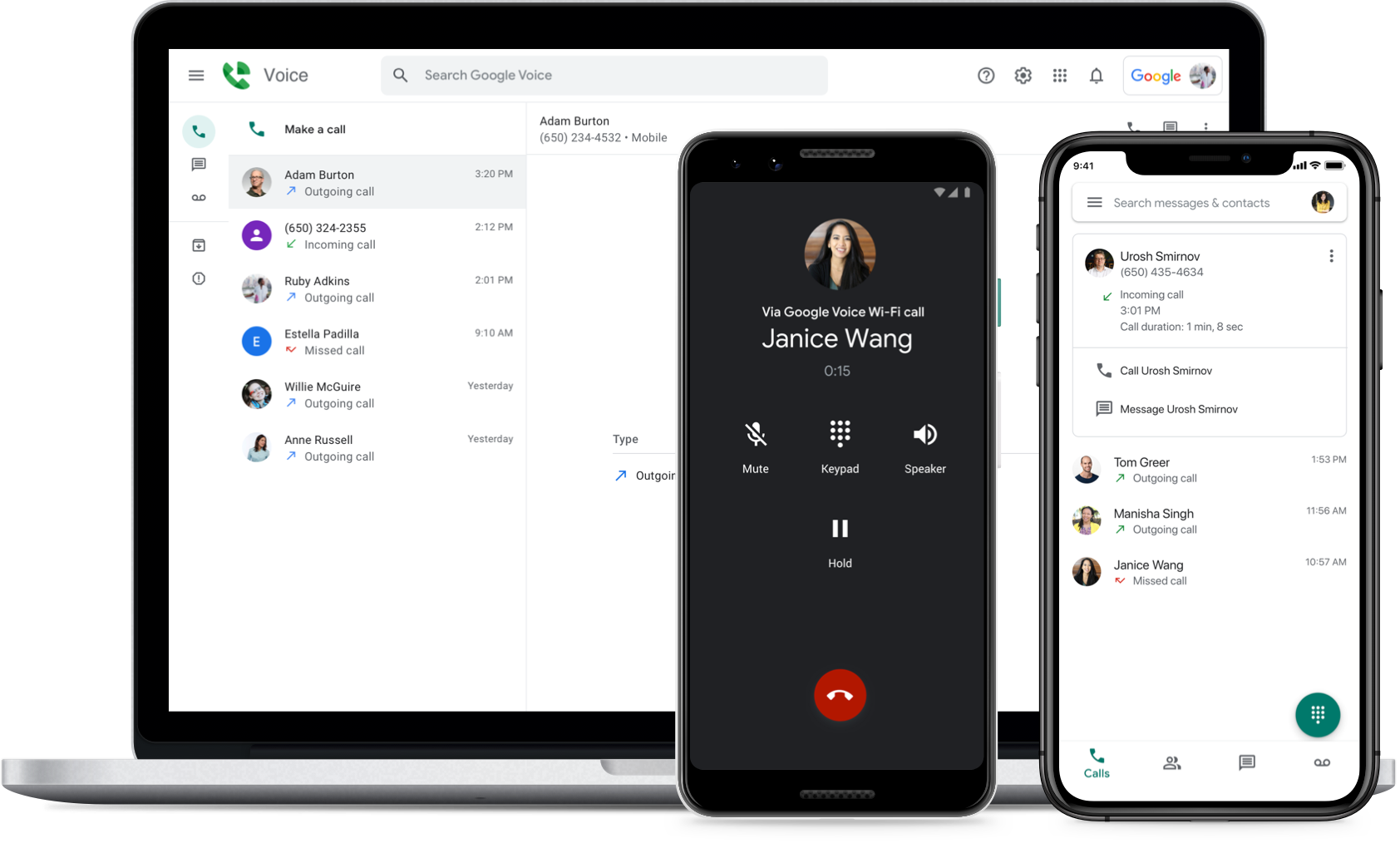
W przeszłości Google Voice był postrzegany głównie jako samodzielne narzędzie zapewniające szybki sposób uzyskania dodatkowego numeru telefonu. Obecnie, choć wciąż najlepszy dla firm, które potrzebują bardziej podstawowych funkcji telefonu wirtualnego, Google Voice jest sprzedawany jako dodatkowa funkcja Google Workspace (wcześniej G Suite).
Chociaż może być używane samodzielnie, to rozwiązanie VoIP zostało zaprojektowane do współpracy z popularnymi aplikacjami biznesowymi Google, takimi jak Google Meet, Kalendarz Google i Gmail.
Jak działa Google Voice?
Telefonia VoIP Google Voice wykorzystuje szerokopasmowe łącze internetowe do wykonywania/odbierania połączeń telefonicznych zamiast tradycyjnego połączenia stacjonarnego.
Połączenia VoIP (Voice over Internet Protocol) z usługą Google Voice zapewniają agentom większą mobilność i elastyczność oraz pomagają firmom obniżyć miesięczne koszty komunikacji. Usługa Google Voice jest dostępna z każdego miejsca z dostępem do internetu.
Usługa Google Voice dla firm, zwłaszcza używana w Google Workspace, umożliwia agentom sprzedaży i obsłudze klienta lepszą obsługę klienta dzięki wielu dostępnym funkcjom. Połączeniami i SMS-ami można zarządzać przez Wi-Fi lub przez komórkową transmisję danych.
Ceny i plany usługi Google Voice dla Firm
Zarówno średnie, jak i małe firmy mogą korzystać z Google Voice jako płatnego dodatku do Google Workspace. Aby korzystać z Google Voice, musisz najpierw mieć Google Workspace, który oferuje bezpłatny okres próbny - chociaż sam Google Voice nie.
Usługa Google Voice dla firm oferuje trzy subskrypcje firmowego systemu telefonicznego w cenie 10, 20 i 30 USD miesięcznie za użytkownika.
Każdy plan Google Voice obejmuje:
- Krajowe numery firmowe dla maksymalnie 10 użytkowników
- Przenoszenie numeru
- Nielimitowane rozmowy i nielimitowane SMS-y w USA
- Wiadomości MMS (poniżej 2 MB/wiadomość) i grupowe wysyłanie wiadomości tekstowych do 8 użytkowników
- Zgodność z Google Fi i Google Meet (rozmowy wideo)
- Poczta głosowa, pozdrowienia, transkrypcja wiadomości głosowych
- Przekazywanie połączeń
- Aplikacje mobilne na Androida i iOS
- Nie przeszkadzać
- Jednoczesne dzwonienie do połączonych numerów
- Synchronizacja z Kontaktami Google i Kalendarzem Google
- Automatycznie przekierowuj połączenia na pocztę głosową po ustalonych godzinach pracy
- Powiadomienia push w czasie rzeczywistym o połączeniach, SMS-ach, wiadomościach głosowych
- Blokowanie numerów i filtrowanie spamu
- Wsparcie 24/7
- Podstawowe dzienniki połączeń i tekstów
- Gwarancja dotycząca poziomu usług (SLA)
W poniższej tabeli uporządkowaliśmy kluczowe informacje, aby podkreślić różnice między trzema planami cenowymi usługi Google Voice dla Firm:
| Funkcja | Rozrusznik | Standard | Premier |
| Koszt | 10 USD miesięcznie na użytkownika | 20 USD miesięcznie na użytkownika | 30 USD miesięcznie na użytkownika |
| Liczba użytkowników | Do 10 | Nieograniczony | Nieograniczony |
| Lokalizacje krajowe | Do 10 | Nieograniczony | Nieograniczony |
| Lokalizacje międzynarodowe | X | X | Nieograniczony |
| Wielopoziomowa automatyczna sekretarka | ✓ | ✓ | |
| Kompatybilność z telefonem stacjonarnym | ✓ | ✓ | |
| eDiscovery dla połączeń, wiadomości tekstowych i poczty głosowej | ✓ | ✓ | |
| Grupy pierścieniowe | ✓ | ✓ | |
| Eksportuj aktywność głosową do BigQuery | ✓ |
Kluczowe funkcje Google Voice dla Firm
Poniżej przedstawiamy niektóre z kluczowych funkcji usługi Google Voice dla firm.
Grupy dzwonków
Grupy kontaktowe umożliwiają administratorom tworzenie grup wielu użytkowników w Twojej firmie, które używają tego samego numeru Google Voice do odbierania połączeń.
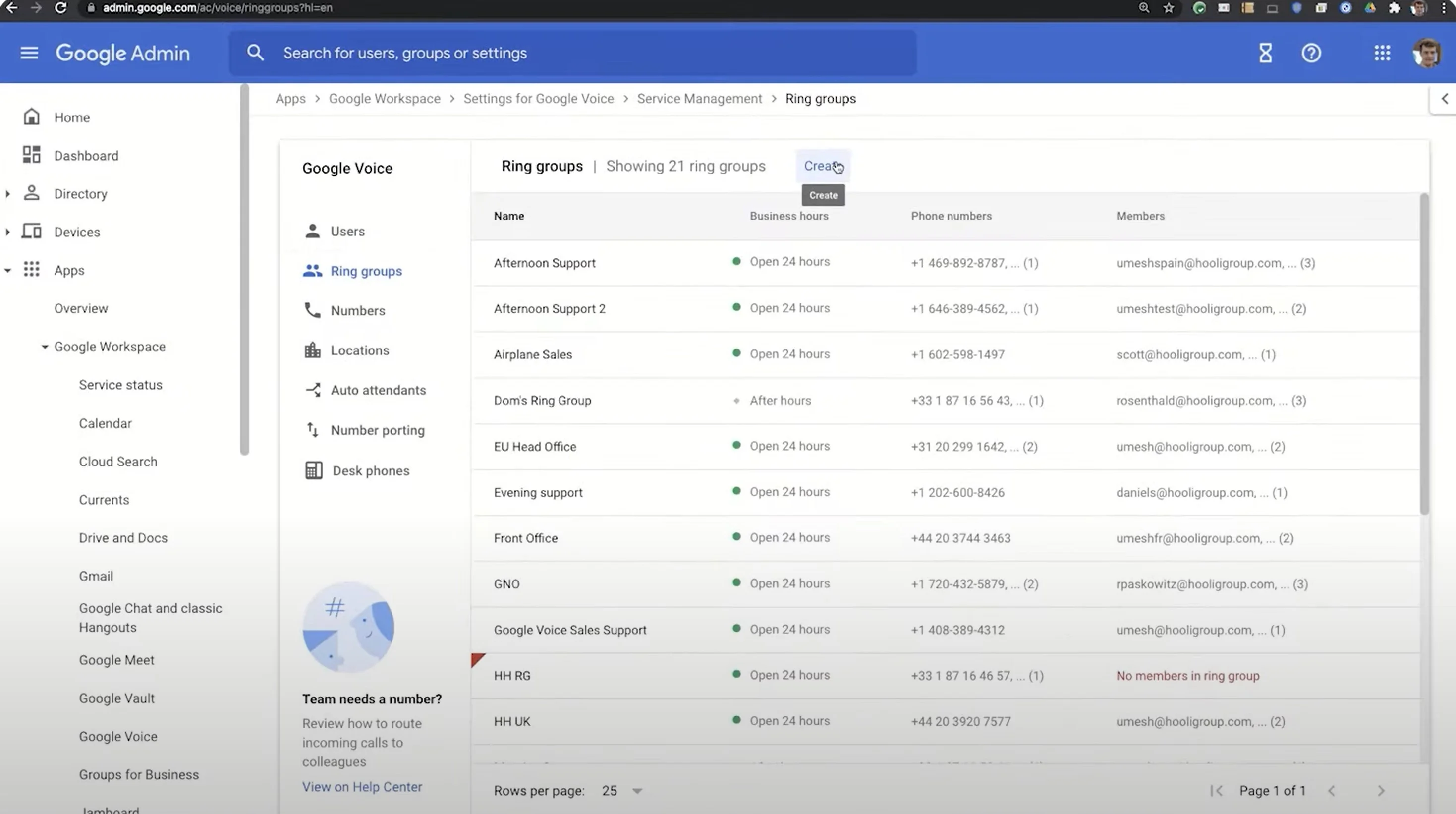
Szczególnie przydatne dla zespołów sprzedaży i obsługi klienta, grupy kontaktowe umożliwiają administratorom dzielenie połączeń między kwalifikowanych użytkowników w zależności od dostępności lub ustalonej kolejności priorytetów. Prowadzi to do zmniejszenia obciążenia agentów i szybszej reakcji na telefon, pomagając klientom szybciej rozwiązywać problemy i przyspieszając rozwiązywanie pierwszego połączenia.
Grupa kontaktowa ds. sprzedaży lub obsługi klienta może używać głównego numeru kontaktowego firmy, dzięki czemu w połączeniach wychodzących numer firmy będzie widoczny w identyfikatorze rozmówcy klienta.
Grupy kontaktowe: perspektywa administratora
Administratorzy mogą dostosować wiele aspektów grup kontaktowych, takich jak:
- Jednoczesne, losowe lub niestandardowe zamawianie połączeń: gdy połączenie przychodzące dotrze do grupy kontaktowej, wybierz, czy chcesz dzwonić do agentów jeden po drugim w zależności od dostępności, dzwonić do nich losowo, dzwonić w niestandardowej kolejności, czy dzwonić do wszystkich agentów jednocześnie dopóki ktoś nie odpowie.
Menu przeciągania i upuszczania ułatwia dostosowanie kolejności połączeń.
- Ustawienia połączeń wychodzących i identyfikatora dzwoniącego: Wybierz, którzy agenci mogą wykonywać wychodzące połączenia VoIP przy użyciu numeru grupy kontaktowej i którzy z tych użytkowników mają numer grupy kontaktowej jako identyfikator dzwoniącego
- Nieodebrane połączenia: dostosuj sposób odpowiadania na nieodebrane połączenia (ciągłe dzwonienie, nagrane wiadomości i rozłączanie, przekierowywanie rozmówcy na inny numer/grupę kontaktową/automatyczną sekretarkę/pocztę głosową)
- Godziny pracy grupy kontaktowej: dostosuj aktywne godziny odbierania połączeń w grupie kontaktowej lub godziny dostępne dla poszczególnych agentów
Grupy pierścieniowe: perspektywa agenta
Z perspektywy agenta nawigowanie i uzyskiwanie dostępu do przychodzących połączeń grup kontaktowych jest łatwe.
Po dodaniu do grupy kontaktowej agenci otrzymują automatyczne powiadomienie e-mail zawierające informacje o grupie kontaktowej. W tym momencie ich konto Google jest automatycznie połączone z połączeniami grupy, a agent nie musi ręcznie rejestrować się.
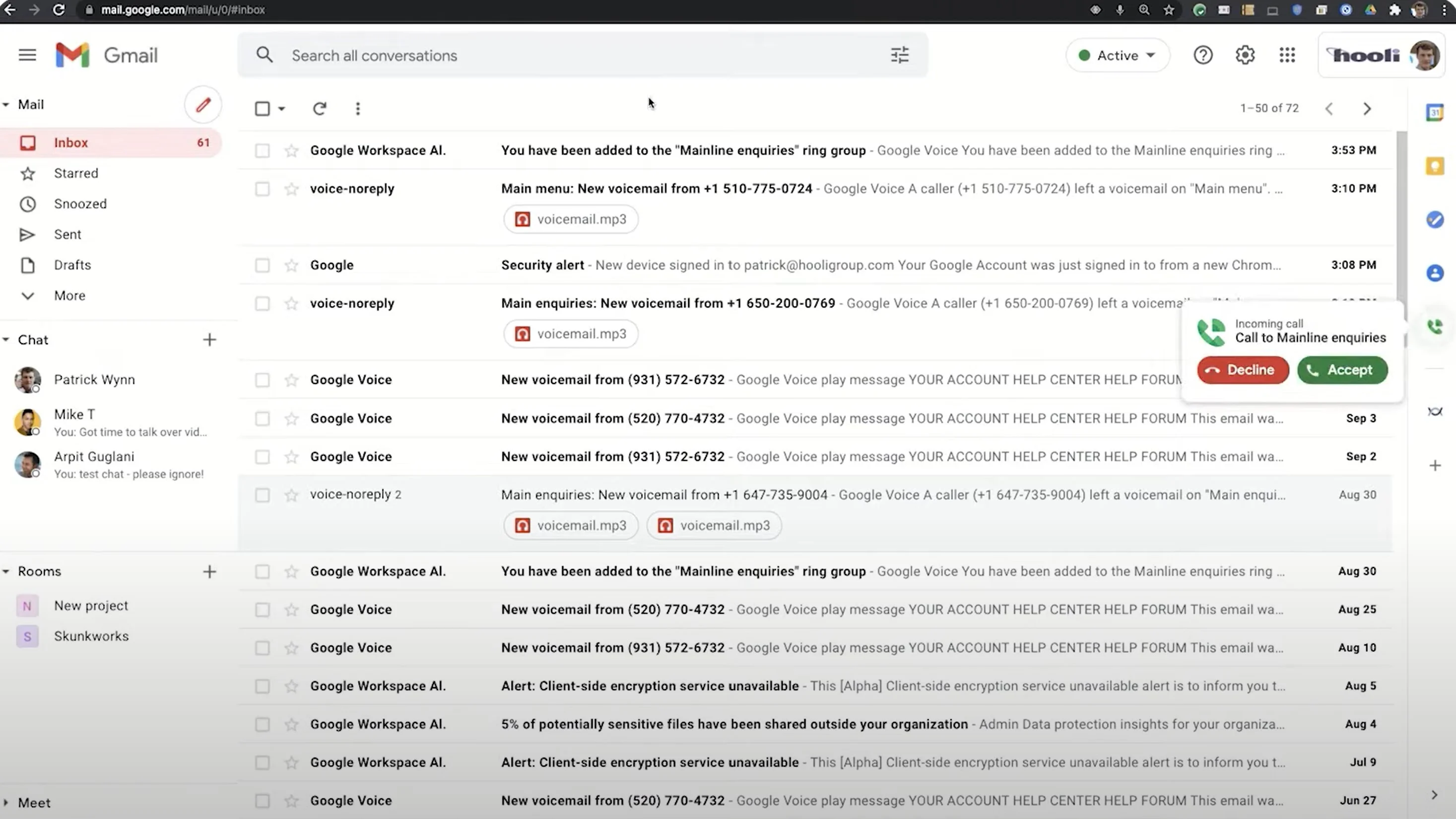
Wszystkie połączenia przychodzące wywołują wyskakujące okienko na ekranie agenta z przychodzącym identyfikatorem dzwoniącego i przyciskami Zaakceptuj i Odrzuć jednym kliknięciem, które bezproblemowo łączą agenta z dzwoniącym. Agenci mogą odbierać lub odrzucać połączenia bez zmiany okna lub przerywania innych zadań.
Jeśli grupa kontaktowa nie odbierze połączenia, na przykład poza godzinami pracy, i przekieruje do poczty głosowej, agenci automatycznie otrzymają wiadomość e-mail zawierającą nagranie poczty głosowej i transkrypcję tekstu.
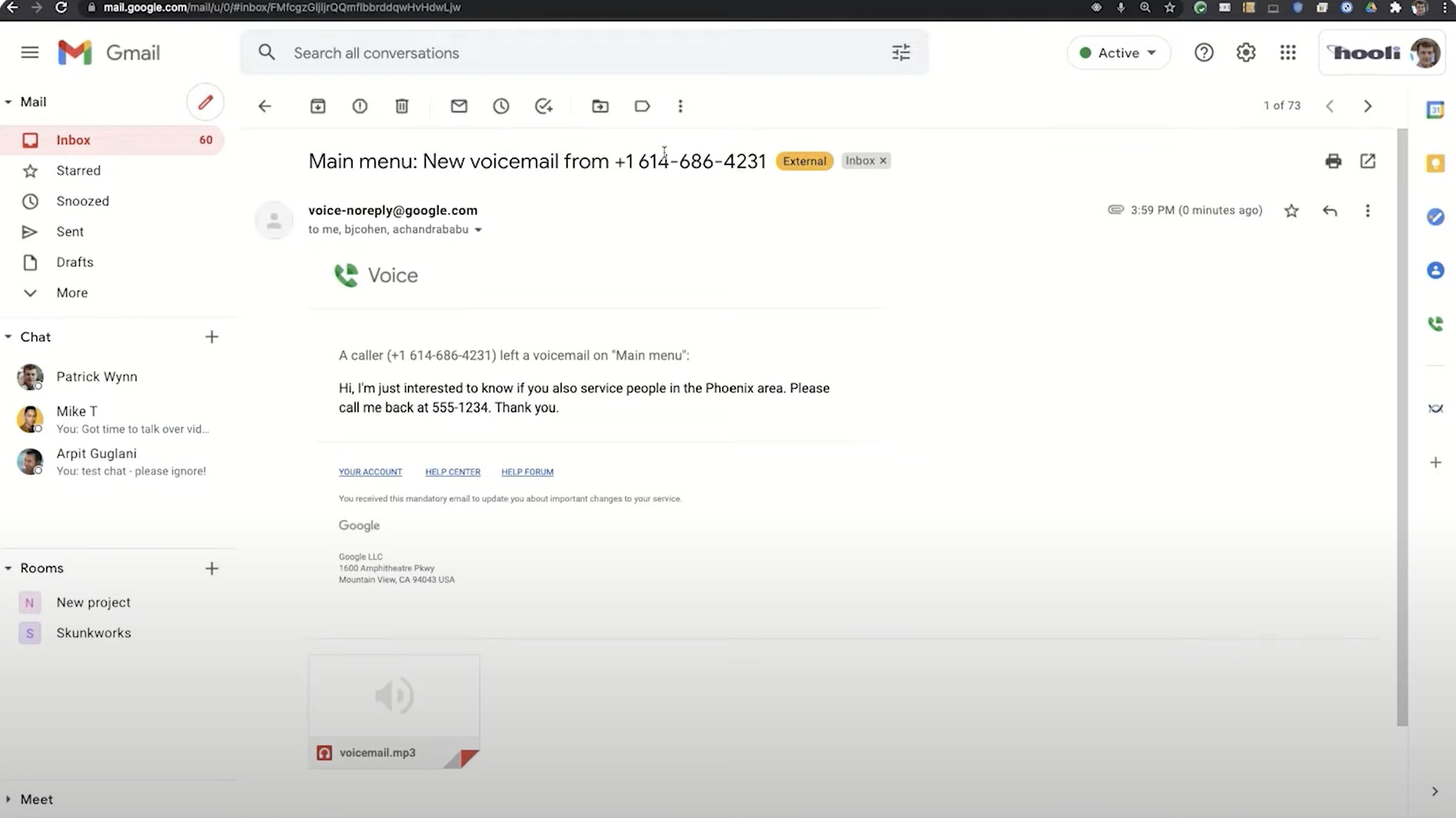
Grupy kontaktowe zapewniają administratorom doskonałą kontrolę nad sposobem obsługi połączeń przychodzących i szybszego łączenia klientów z agentami, co zapewnia lepszą obsługę klienta.
Automatyczna sekretarka
Automatyczna sekretarka Google Voice dla firm, dołączona do planów Google Voice Standard i Premier, umożliwia administratorom dostosowanie menu połączeń, z którym będzie się kontaktować każdy, kto dzwoni do Twojej firmy.
Aby powitać klientów i pomóc im znaleźć właściwy dział/agenta, nagrany komunikat menu nawigacyjnego może brzmieć:
Dziękujemy za telefon do PA Tile Co., gdzie budujemy podłogę z płytek, o której zawsze marzyłeś. W przypadku obsługi klienta naciśnij 1. W przypadku płatności, naciśnij 2. W przypadku sprzedaży, naciśnij 3. Aby omówić ukończone lub bieżące zadanie, naciśnij 4. Aby porozmawiać z przedstawicielem, naciśnij 5.
Użytkownicy mogą tworzyć dowolną liczbę automatycznych sekretarek, o ile każdemu z nich jest przypisany własny numer Google Voice.
Dostosuj następujące elementy automatycznej sekretarki:
- Nazwa
- Opis
- Numer głosowy Google
- Wiadomość powitalna
- Ogłoszenia specjalne (klienci nie mogą pominąć)
- Język i akcent
- Instrukcje menu klienta i numeracja
- Routing, podmenu i
- Kolejne kroki po usłyszeniu menu przez klienta
- Obsługa błędów
- Godziny pracy i opcje klienta po godzinach
Użytkownicy mają do wyboru dwie opcje wprowadzania tekstu umożliwiające tworzenie menu automatycznej sekretarki w Google Voice dla firm:
- Zamiana tekstu na mowę: wpisz wiadomość automatycznej sekretarki, wybierz spośród wielu języków i akcentów menu połączeń
- Przesyłanie dźwięku: Prześlij swoje wcześniej nagrane menu audio, Google Voice automatycznie transkrybuje każde nagranie
Opcje routingu i podmenu
Automatyczna sekretarka Google Voice udostępnia również kilka warstw opcji routingu, w tym podmenu odgałęzione od głównego menu automatycznej sekretarki.
Dla każdej opcji wybierania w menu możesz wybrać następny krok menu, taki jak:
- Przekieruj rozmówcę do agenta lub grupy kontaktowej
- Przenieś do podmenu, z własnymi opcjami zachęty, wiadomości i routingu
- Powtórz menu główne
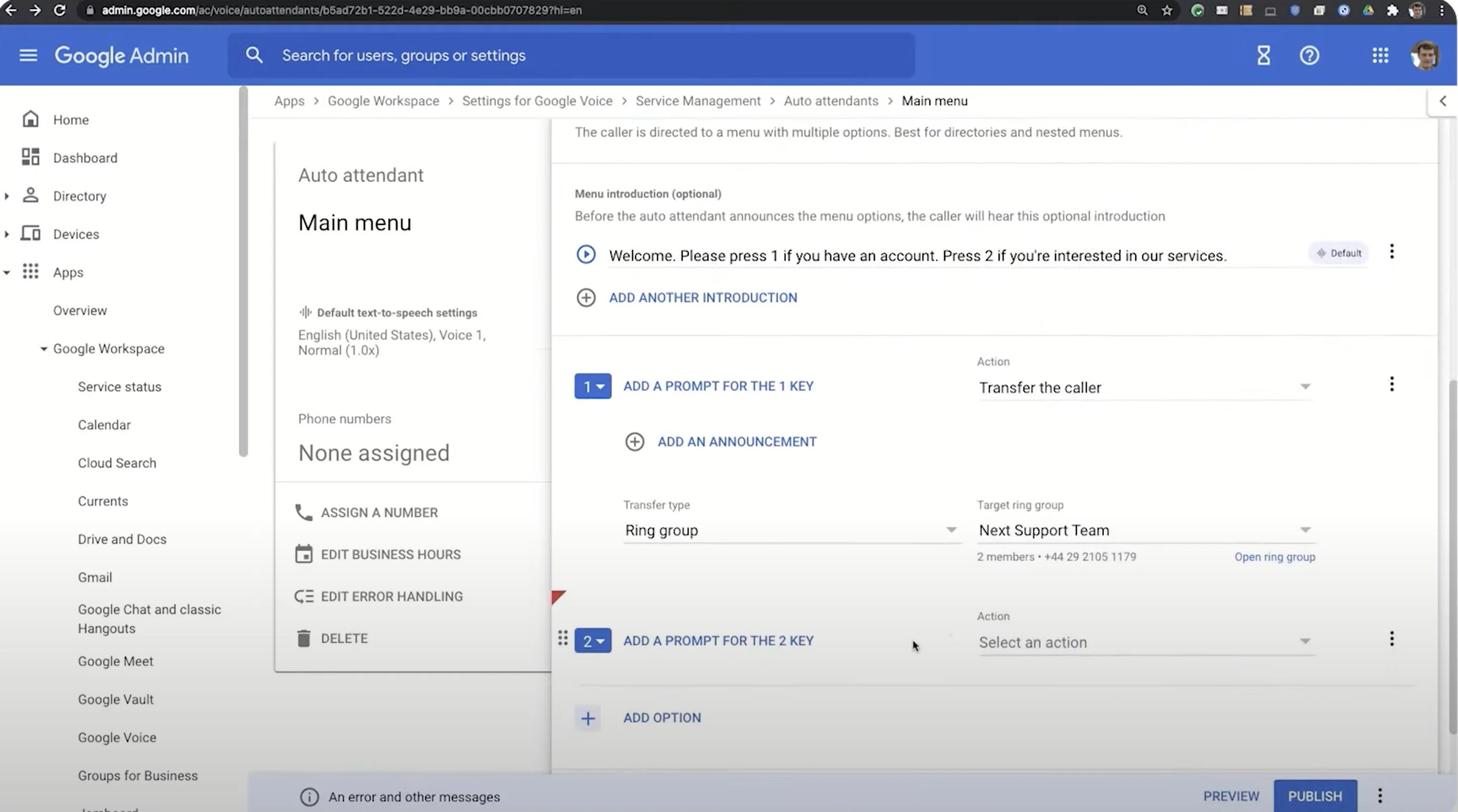
Na przykład możesz przekierować dzwoniących, którzy nacisną „2 do rozliczenia” do menu z dalszymi opcjami płatności lub faktur, lub skierować klientów, którzy nacisną „3 do obsługi klienta” do grupy kontaktowej agentów obsługi klienta.
Automatyczna obsługa umożliwia firmom łączenie się z klientem w różnych punktach kontaktu na ścieżce klienta i poprawianie doświadczenia klienta poprzez umożliwienie lepszej samoobsługi klienta. Co najlepsze, te narzędzia IVR oszczędzają wysiłek agentów w przypadku zapytań, które wymagają bardziej szczegółowej uwagi jeden na jeden.
Obsługa błędów
W menu Ustawienia automatycznej sekretarki możesz kontrolować różne opcje obsługi błędów, w tym:
- Opcje limitu czasu: jakie działanie lub monit jest podejmowane w odpowiedzi na brak aktywności osoby dzwoniącej, po jakim czasie
- Nieoczekiwany klawisz: jak automatyczna sekretarka reaguje na nieoczekiwane lub nielegalne naciśnięcie klawisza przez klienta
- Rezerwa awaryjna: sposób, w jaki automatyczna sekretarka reaguje na powtarzające się nieoczekiwane działania klienta; ustawić próg nielegalnych wpisów klientów przed podjęciem działań
Edytuj godziny pracy
Menu Edytuj godziny pracy w ustawieniach automatycznej sekretarki umożliwia dostosowanie następujących opcji:
- Godziny otwarcia: dostosuj codzienne godziny otwarcia automatycznej sekretarki: 24 godziny na dobę lub tylko wybrane godziny
- Zamknięcia w dni świąteczne: wybierz daty, w których menu automatycznej sekretarki będzie niedostępne
- Działanie po godzinach pracy: utwórz ogłoszenia, działania, opcje poczty głosowej i opcje transferu dla klientów, którzy dzwonią poza godzinami pracy.
Lokalny numer telefonu
Chociaż każdy firmowy użytkownik usługi Google Voice musi mieć własny numer telefonu, użytkownicy mogą wybrać numer z dowolnym numerem kierunkowym w USA.
Oznacza to, że jeśli siedziba firmy znajduje się w Chicago, pracownicy zdalni w dowolnym miejscu w 14-krajowym obszarze objętym usługą Google Voice dla firm mogą wybrać numer telefonu z numerem kierunkowym Chicago, zapewniając lokalną obecność.
Kupując i przypisując numer do konta, użytkownicy wyszukują numery telefonów według numeru kierunkowego lub miasta.
SMS-y
Użytkownicy biznesowi Google Voice mogą wysyłać i odbierać SMS-y i MMS-y bezpośrednio ze swojego konta, korzystając ze strony internetowej Voice lub aplikacji mobilnej.
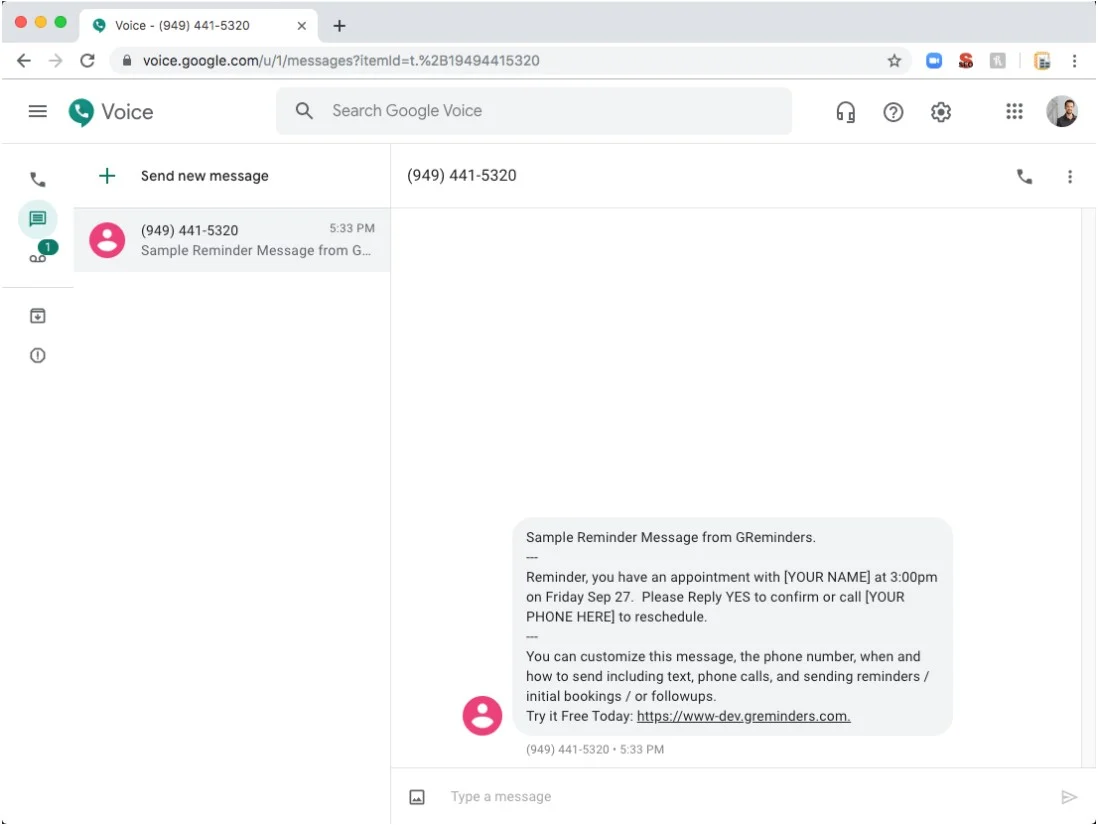
(Źródło obrazu)
Wszystkie rozmowy tekstowe są zapisywane, porządkowane i archiwizowane jak wiadomości e-mail, z funkcją wyszukiwania, która pozwala agentom znaleźć poprzednie rozmowy na podstawie słowa kluczowego lub nazwy klienta. Teksty grupowe są dostępne dla maksymalnie 8 użytkowników.
Google Voice przechowuje całą komunikację agenta z klientami w jednym miejscu, dzięki czemu agenci mogą szybko nawigować w dziennikach połączeń i SMS-ów.
Google AI do automatycznej sekretarki, poczty głosowej i identyfikacji spamu
Google AI jest zintegrowane z usługą Google Voice, obsługując kilka aspektów usługi Google Voice dla firm:
- Tekst na mowę
- Zamiana mowy na tekst
- Modele spamu
Zamiana tekstu na mowę dla automatycznej sekretarki:
Dzięki automatycznej sekretarce Google AI przekształca wpisany tekst w realistycznie brzmiącego asystenta, który może mówić w dziesiątkach języków i akcentach.
Zamiana mowy na tekst dla poczty głosowej:
Google AI automatycznie transkrybuje wszystkie przychodzące wiadomości głosowe rozmówców i dostarcza je do odpowiednich użytkowników grupy kontaktowej w wiadomości e-mail zawierającej plik MP3 poczty głosowej oraz transkrybowany tekst.
Użytkownicy mogą wyszukiwać transkrybowane wiadomości głosowe według słowa kluczowego lub nazwy klienta, aby odzyskać wcześniejsze rozmowy.
Identyfikacja i blokowanie spamu
Oparte na uczeniu maszynowym identyfikatory spamu wychwytują i blokują 99% niechcianego spamu, odpowiadając na niego na dwa sposoby: filtrowanie połączeń za pomocą identyfikatora dzwoniącego lub tłumienie za pomocą przekierowania do folderu spamu.
Połączenia głosowe
Google Voice ułatwia użytkownikom biznesowym dzwonienie do klientów lub innych członków zespołu przy użyciu numeru telefonu Google Voice.
Na pulpicie użytkownika klawiatura wybierania numerów, lista kontaktów i poczta głosowa są intuicyjnie zorganizowane. Użytkownicy mogą dzwonić do kontaktów jednym kliknięciem lub ręcznie wybierać numery w aplikacji softphone.
Użytkownicy mogą monitorować połączenia przychodzące, wyświetlając identyfikator dzwoniącego, a nawet ustawić swój identyfikator dzwoniącego, aby mówić głośno przez zestaw słuchawkowy lub zestaw głośnomówiący
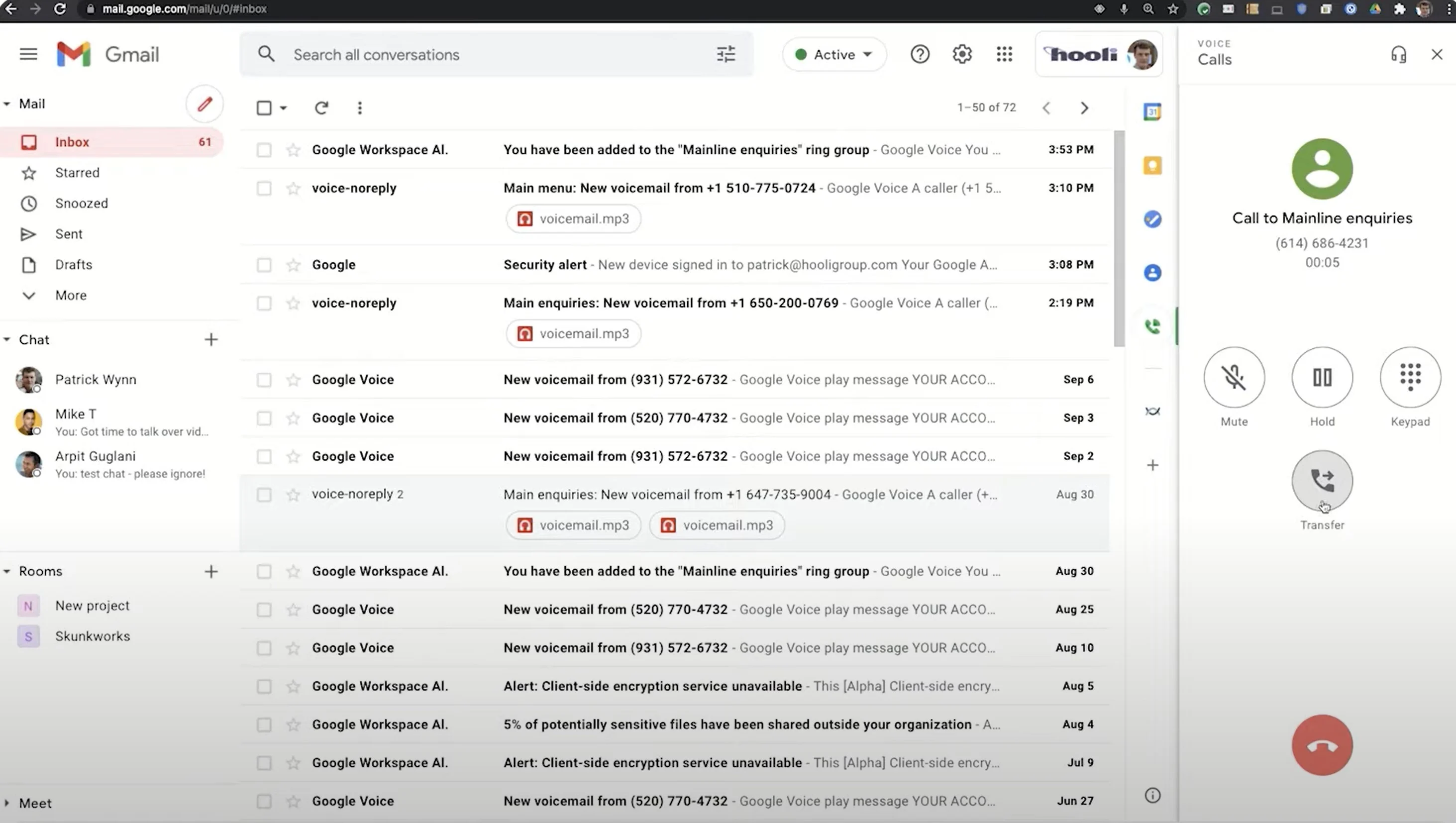
Podczas połączenia VoIP w prawym oknie wyświetlane są podstawowe funkcje połączeń telefonicznych dostępne jednym kliknięciem:
- Niemy
- Utrzymać
- Przenosić
- Klawiatura
- Do przodu
Dostępne na wielu urządzeniach
Administratorzy i agenci mogą uzyskiwać dostęp do usług Google Voice i używać firmowego numeru telefonu Voice na trzech różnych typach urządzeń: urządzeniu mobilnym, laptopie lub przeglądarce internetowej na komputerze.
W ustawieniach Google Voice użytkownicy mogą dostosować, które urządzenia dzwonią w przypadku połączeń przychodzących - tylko niektóre urządzenia lub wszystkie jednocześnie.
Komputer stacjonarny z intuicyjnym interfejsem
Z perspektywy użytkownika pulpit nawigacyjny Google Voice ułatwia korzystanie ze wszystkich funkcji biznesowych Voice. Główny pulpit nawigacyjny zapewnia użytkownikom dostęp jednym kliknięciem do:
- Lista kontaktów z wyszukiwaniem autouzupełniania
- Poczta głosowa
- Historia i rejestr połączeń, z oddzwonieniem jednym kliknięciem
- Klawiatura numeryczna
- Sugerowane kontakty
- Ustawienia mikrofonu, głośnika i dzwonka
- Ustawienia połączeń, trybu Nie przeszkadzać, poczty głosowej, powiadomień internetowych, płatności, bezpieczeństwa, dostępności oraz prywatności i warunków
Po otwarciu nowe rzeczy do zrobienia, wiadomości e-mail, wiadomości tekstowe i dźwiękowe, takie jak transkrypcje poczty głosowej, wypełniają środek ekranu agenta. Ten interfejs umożliwia agentom zarządzanie ich podstawowymi zadaniami bez utraty innych połączeń i wiadomości, bez konieczności klikania w nowe okno.
Urządzenie mobilne z podstawowymi funkcjami agenta
Widok urządzenia mobilnego zapewnia zasadniczo te same funkcje agenta, co widok pulpitu, ale jest rozłożony na kilka ekranów zamiast na jednym pulpicie nawigacyjnym.
Na urządzeniach mobilnych Voice dla firm udostępnia użytkownikom menu karty na dole ekranu z podstawowymi opcjami:
- Połączenia: z przeszukiwalną historią i połączeniami jednym kliknięciem
- Kontakty: przeszukiwane za pomocą autouzupełniania i dzwonienia jednym kliknięciem
- Poczta głosowa: z automatycznymi transkrypcjami dla każdej poczty głosowej i łatwym odtwarzaniem, z możliwością wyszukiwania za pomocą autouzupełniania
Wersja Voice na urządzenia mobilne zapewnia również menu po lewej stronie z tymi samymi funkcjami, co na komputerze:
- Zarchiwizowane wiadomości i poczta głosowa
- Folder ze spamem
- Ustawienia, z ID dzwoniącego, przekierowywaniem połączeń, trybem Nie przeszkadzać, pocztą głosową i płatnościami
Telefon stacjonarny VoIP
Konfiguracja i używanie twardego telefonu VoIP z usługą Google Voice jest proste.
Po podłączeniu telefonu VoIP do zasilania i skonfigurowaniu przewodu Ethernet administrator musi uzyskać dostęp do menu Telefon stacjonarny Google Voice Settings, wpisać adres MAC telefonu i przypisać telefon stacjonarny VoIP do użytkownika.
Menu na ekranie telefonu umożliwia użytkownikom dostęp do funkcji Google Voice na komputerze, takich jak:
- Ponowne wybieranie i ostatnie połączenia
- Przekierowanie rozmów
- Nie przeszkadzać
Plusy i minusy korzystania z usługi Google Voice dla firm
Usługa Google Voice dla firm oferuje intuicyjne, proste rozwiązania w zakresie telefonii głosowej i przesyłania wiadomości dostępne na urządzeniach mobilnych lub stacjonarnych.
Jednak w Google Voice brakuje niektórych kanałów komunikacji i narzędzi analitycznych, które oferują bardziej niezawodne alternatywy.
Poniżej przedstawiamy główne zalety i wady korzystania z usługi Google Voice dla Firm.
| Zalety korzystania z Google Voice dla Firm | Wady Google Voice dla Firm |
| Łatwy w użyciu: intuicyjny pulpit nawigacyjny agenta na komputerze i telefonie komórkowym, szczególnie dla użytkowników zaznajomionych z narzędziami Google Workspace | Ograniczone kanały komunikacji: Google Voice oferuje tylko wiadomości głosowe i SMS (inne kanały są dostępne, ale wymagają dodatkowych zakupów w Google Workspace) |
| Skalowalność: Administratorzy mogą szybko i łatwo dodawać nowe numery w wielu numerach kierunkowych | Ograniczone integracje: usługa Google Voice została zaprojektowana do integracji głównie z narzędziami Google Workspace, oferuje kilka dodatkowych integracji innych firm |
| Personalizacja: Łatwe dostosowywanie grup kontaktowych i automatycznej sekretarki, szczególnie w przypadku integracji z Kalendarzem Google | Brak wbudowanej współpracy zespołowej: nie oferuje natywnych narzędzi do komunikacji na czacie i współpracy zespołowej (dostępne tylko po integracji z Google Meet) |
| Użycie na różnych urządzeniach: jednolite środowisko na wszystkich urządzeniach, dzięki czemu agenci mogą płynnie przełączać się z komputerów stacjonarnych na urządzenia mobilne | Brak analiz: brak analiz zapewnia niewiele cennych informacji o klientach i agentach |
| Dobre dla zespołów zdalnych: dzięki łatwemu przypisywaniu numerów i wybranym numerom kierunkowym administratorzy mogą zdalnie konfigurować pracowników i przypisywać im numer lokalny | Wymaga Google Workspace: oprócz abonamentu Google Voice wymaga zakupu Google Workspace, co zwiększa miesięczne koszty |
| Integracja z G Suite: szczególnie w przypadku zespołów, które już korzystają z G Suite, usługa Google Voice łatwo integruje się z wieloma innymi aplikacjami Google, takimi jak Kalendarz i inne części Workspace | |
| Sztuczna inteligencja: Google AI obsługuje przydatne narzędzia, takie jak transkrypcja poczty głosowej | |
| Cena: w porównaniu z alternatywami Google Voice oferuje jedne z najtańszych planów na rynku |

Ograniczenia Google Voice dla Firm
Mimo wszystkich zalet usługi Google Voice dla firm ma ona cztery istotne ograniczenia:
1. Automatyzacja
2. Analityka
3. Przepływy pracy
4. Integracje
Poniżej przedstawiliśmy główne ograniczenia usługi Google Voice w porównaniu z alternatywnymi platformami komunikacyjnymi i telefonicznymi.
Automatyzacja
Google Voice oferuje podstawową automatyzację dzięki automatycznej sekretarce, grupom kontaktowym i powiadomieniom.
To jednak dotyczy zakresu automatyzacji Google Voice dla firm.
Wiele alternatyw oferuje wiele innych zautomatyzowanych narzędzi, takich jak chatboty na stronie internetowej lub wiadomości tekstowe, które kontaktują się z klientami, dokonują sprzedaży lub umawiania spotkań za pośrednictwem wbudowanego czatu.
Usługa Google Voice dla firm nie oferuje automatycznych odpowiedzi na e-maile ani masowych wiadomości tekstowych z powiadomieniami, podobnie jak niektóre alternatywy.
Analityka
Jedną z największych niedociągnięć Google Voice w porównaniu z konkurencją jest brak analityki: statystyk, kluczowych wskaźników wydajności (KPI) i metryk, które dają firmom historyczny i w czasie rzeczywistym wgląd w wydajność agentów, nastroje klientów i trendy rynkowe, wykorzystanie kanałów komunikacji i jeszcze.
Te analizy pomagają firmom szacować i optymalizować potrzeby kadrowe, oceniać skuteczność wsparcia i doskonalić szkolenia pracowników.
Przepływy pracy
Chociaż Google Voice zapewnia narzędzia do automatyzacji dostosowanych przepływów pracy i usprawnienia rutynowych procesów biznesowych, większość konkurentów wciąż wyprzedza Google Voice, jeśli chodzi o zarządzanie przepływem pracy.
Alternatywni dostawcy oferują o wiele więcej funkcji zarządzania przepływem pracy, których brakuje w Google Voice, w tym:
- Działania oparte na wyzwalaczach, aby zapętlić się w odpowiednich działach podczas kluczowych punktów podróży klienta
- Automatyczne tworzenie biletów
- Zautomatyzowane ankiety dla klientów po rozmowach z agentami
- Automatyczne follow-upy
Przepływy pracy mogą przyspieszyć wszelkiego rodzaju procesy biznesowe, oszczędzając pracownikom dużo czasu i wysiłku. Usługa Google Voice nie dorównuje pod tym względem alternatywom.
Integracje
Solidne możliwości integracji usprawniają system telefonii lub komunikacji, łącząc go ze specjalistycznymi zewnętrznymi aplikacjami i oprogramowaniem. Te zewnętrzne narzędzia programowe – w tym CRM, takie jak Salesforce lub Zoho, współpraca, taka jak Slack, oraz bazy wiedzy, takie jak Helpjuice i HubSpot – umożliwiają komunikację zespołową i świadomość informacji o klientach, które podnoszą systemy komunikacji na nowy poziom, zwłaszcza jeśli firmy już korzystają z tych zewnętrznych platform i dążenie do dodania telefonii do miksu.
Chociaż Google Voice oferuje silną integrację z aplikacjami G Suite – takimi jak Kalendarz, Google Meet, Gmail i Dysk Google – ma ograniczone możliwości integracji poza tymi aplikacjami. Może to być niekorzystne dla zespołów, które już korzystają z innych aplikacji do komunikacji, a także zespołów współpracujących z kimkolwiek spoza systemu Google Workspace.
Jak skonfigurować Google Voice dla firm
Skonfigurowanie Google Voice dla firm wymaga Google Workspace, więc zacznij od rejestracji i korzystania z Google Workspace.
Poniżej wymieniliśmy czynności administracyjne, które należy wykonać, aby skonfigurować usługę Google Voice – dla firm, średnich lub małych firm.
Krok 1: Dodaj Voice do Google Workspace
Przed dostosowaniem ustawień Google Voice musisz najpierw dodać aplikację Google Voice do Workspace:
1. W konsoli administracyjnej przejdź do Aplikacje → Google Workspace
2. U góry strony kliknij Dodaj usługi
3. Pod kategoriami kliknij Głos
4. Wybierz subskrypcję, którą chcesz dodać, a następnie kliknij Rozpocznij
5. Instrukcje na ekranie poprowadzą Cię do zakończenia konfiguracji
Krok 2: skonfiguruj lokalizację Google Voice swojej firmy
Aby móc tworzyć grupy, przypisywać i przenosić numery lub tworzyć automatyczne sekretarki, musisz najpierw dodać adres podstawowy, którego Google będzie używać do licencjonowania i rozliczeń. Musisz podać wszystkie kraje, w których Twoja firma korzysta z konta Google Voice.
1. W Konsoli administracyjnej przejdź do Aplikacje → Google Workspace → Google Voice
2. Wybierz lokalizacje
3. Kliknij przycisk Dodaj lokalizację
a. Jeśli Twoja firma ma więcej niż jedną lokalizację, podaj siedzibę główną jako pierwszą i najwyższą, ponieważ Google użyje jej do rozliczeń
4. Wprowadź dane lokalizacji, w tym imię i nazwisko oraz adres
5. Zapisz swoją lokalizację
6. Powtórz ten proces, jeśli Twoja firma ma wiele lokalizacji
Krok 3: Przypisz licencje użytkownikom
Użytkownicy biznesowi muszą mieć licencję, zanim będą mogli korzystać z numeru telefonu Google Voice. Po indywidualnym przypisaniu licencji na Google Voice agentom możesz sprawdzić ich stan na stronie Użytkownicy Google Voice.
1. W Konsoli administracyjnej przejdź do Użytkownicy
2. Zaznacz pole obok każdego użytkownika, którego chcesz licencjonować
3. Kliknij Przypisz licencje i wybierz Google Voice
4. Wybierz Przypisz
Krok 4: Skonfiguruj i przypisz nowe numery telefonów
Google Voice dostarcza dziesiątki numerów dla wielu numerów kierunkowych USA, z których możesz wybierać. Administratorzy mogą przypisywać numery użytkownikom lub użytkownicy mogą wybierać własne.
Każdy numer Google Voice można przypisać tylko raz, a każdy użytkownik może wybrać tylko jeden numer naraz. Po przypisaniu numerów aktywacja może potrwać do 48 godzin.
1. W Konsoli administracyjnej przejdź do Aplikacje → Google Workspace → Google Voice
2. Wybierz użytkowników
a. Na tej stronie powinien być wyświetlany każdy użytkownik z kolumnami Przypisany numer i Adres e -mail. Jeśli tak nie jest, oznacza to, że musisz przypisać licencje swoim użytkownikom, jak wyjaśniono w kroku 3
3. Wybierz użytkownika, którego chcesz przypisać i kliknij prawą ikonę edycji (ołówka)
4. Na karcie Kraj/Region wybierz region, w którym znajduje się usługa użytkownika
a. To musi być jedna z Twoich lokalizacji Google Voice
5. W sekcji Adres usługi wprowadź adres użytkownika
a. To jest do celów awaryjnych, więc musi być dokładne
6. Na karcie Numer Google Voice wyświetl obecny numer przypisany przez użytkownika
a. Aby zachować numer, kliknij Przypisz
b. Aby wybrać nowy numer, kliknij Zmień → Wybierz → Przypisz
Krok 5: Przenieś istniejące numery użytkowników do Voice
Jeśli Twoja firma ma już numery telefonów innego dostawcy usług, np. operatora VoIP, operatora komórkowego lub stacjonarnego, możesz użyć przenoszenia numerów, aby nadal korzystać z tych numerów w Google Voice. Przeniesienie numeru stacjonarnego wymaga najpierw przeniesienia na telefon komórkowy, a następnie na Google Voice.
Jeśli nie masz wcześniejszych numerów do przeniesienia, pomiń ten krok.
Przed przeniesieniem upewnij się, że:
- Nie anulujesz istniejącej usługi, dopóki Voice nie powiadomi Cię, że przenoszenie zostało zakończone
- Wszystkie numery w żądaniu portu pochodzą od tego samego istniejącego dostawcy
- Twój dotychczasowy dostawca usług telefonicznych odblokował numery, aby można je było przenosić
- Skontaktuj się z obecnym dostawcą, aby upewnić się, że ustawienia są odpowiednie do przenoszenia
Aby przenieść numery do Google Voice:
1. W Konsoli administracyjnej przejdź do Aplikacje → Google Workspace → Google Voice
2. Wybierz opcję Przenoszenie numerów → Utwórz zamówienie portów
3. W sekcji Nazwa portu wprowadź nazwę partii portów
4. Wybierz swój kraj i kontynuuj
5. W sekcji Zidentyfikuj swoją główną osobę kontaktową wprowadź informacje, z kim należy się kontaktować w sprawie tej prośby o przeniesienie
a. Głównymi kontaktami często są liderzy IT lub administratorzy
6. Wprowadź szczegóły portu , używając ostatniego zestawienia rozliczeniowego do uzupełnienia
7. Autoryzuj
8. W sekcji Lista numerów wprowadź numery, które chcesz przenieść do Voice
a. Jednorazowo możesz przenieść do 500 numerów stacjonarnych lub VoIP, ale tylko jeden numer komórkowy
9. W sekcji Data aktywacji wybierz datę, w której przeniesione numery mają być aktywowane za pomocą usługi Google Voice
a. Wybrana data musi przypadać w przedziale 14-60 dni od dnia dzisiejszego i nie może przypadać w weekend
b. Prośby o przeniesienie zostaną zakończone do końca wybranego dnia lub następnego dnia
10. Wybierz Kontynuuj, a następnie przejrzyj i zweryfikuj informacje
11. Kontynuuj → Utwórz żądanie przeniesienia
Krok 6: Skonfiguruj telefony Voice Desk dla użytkowników
Telefony stacjonarne to fizyczne telefony VoIP przeznaczone do wykonywania połączeń przez agentów. Jeśli zamiast tego zdecydujesz się używać telefonów komórkowych lub zestawów słuchawkowych, pomiń ten krok.
Zanim skonfigurujesz telefony stacjonarne z usługą Google Voice, upewnij się, że:
- Telefony nie są objęte abonamentem innych dostawców
- Każdy telefon jest podłączony do internetu
- Każdy użytkownik posiadający telefon ma własną licencję
- Znasz adres MAC telefonu stacjonarnego
Aby skonfigurować telefony stacjonarne Voice:
1. W Konsoli administracyjnej przejdź do Aplikacje → Google Workspace → Google Voice
2. Wybierz Telefony stacjonarne i zobacz listę wszystkich telefonów stacjonarnych przypisanych do Twojego konta
3. U góry kliknij Dodaj telefon stacjonarny
4. Wprowadź model i adres MAC nowego telefonu
5. Kliknij Zapisz → Zamknij
Krok 7: Skonfiguruj grupy dzwonków
Grupy kontaktowe umożliwiają użytkownikom z Twojej organizacji odbieranie połączeń ze wspólnego numeru Google Voice.
Połączenia przychodzące na numer grupy kontaktowej mogą dzwonić do agentów grupy w sposób okrężny (turn-take) lub przez rozsyłanie połączeń jednocześnie dzwoniąc do wszystkich członków grupy) .
1. W Konsoli administracyjnej przejdź do Aplikacje → Google Workspace → Google Voice (niespodzianka!)
2. Wybierz Grupy dzwonków
3. Kliknij przycisk Utwórz
4. W obszarze Szczegóły wprowadź wyświetlaną nazwę i opis grupy kontaktowej
5. W ramach członków ręcznie dodaj do 25 członków na grupę kontaktową
6. Kliknij Kontynuuj
Krok 8: Skonfiguruj automatyczną sekretarkę
Automatyczna sekretarka Google Voice, znana również jako IVR lub wirtualna recepcjonistka, to zautomatyzowane menu nawigacyjne, które zapewnia rozmówcom przychodzącym opcje samoobsługi, przekierowując rozmówcę do odpowiedniego działu w firmie.
7 ogólnych kroków dotyczących konfiguracji automatycznej sekretarki:
1. Utwórz automatyczną sekretarkę
2. Dodaj pozdrowienia
3. Skonfiguruj obsługę połączeń
4. Dostosuj swoje godziny pracy
5. Przetestuj automatyczną sekretarkę
6. Opublikuj automatyczną sekretarkę
7. Przypisz numery telefonów
1: Utwórz automatyczną sekretarkę
1. W Konsoli administracyjnej przejdź do Aplikacje → Google Workspace → Google Voice
2. Wybierz automatyczną sekretarkę
a. Spowoduje to wyświetlenie listy automatycznych sekretarek Twojej organizacji
3. Kliknij Utwórz u góry
4. Wpisz nazwę i opis automatycznej sekretarki
5. Kliknij Utwórz
2: Dodaj pozdrowienia
W sekcji Powitania początkowe utwórz pierwszą wiadomość, którą usłyszą dzwoniący.
1. W obszarze Wiadomość powitalna kliknij Dodaj wiadomość powitalną i wybierz, czy chcesz utworzyć powitanie za pomocą funkcji zamiany tekstu na mowę Google AI, czy też przesłać własny dźwięk.
2. Aby wprowadzić ogłoszenie, którego rozmówcy nie mogą pominąć, wybierz Dodaj ogłoszenie specjalne i postępuj zgodnie ze wskazówkami, aby je wprowadzić
3: Skonfiguruj obsługę połączeń
W sekcji Obsługa połączeń wybierz, co robi automatyczna sekretarka w odpowiedzi na działania dzwoniącego. W ramach każdej czynności postępuj zgodnie z instrukcjami, aby dostosować automatyczną sekretarkę.
- Odtwarzaj monity menu: Twórz menu wybierania tonowego dla dzwoniących do wyboru
- Możesz przeciągać i upuszczać opcje wybierania tonowego podczas tworzenia, jeśli chcesz je zmienić
- Przenieś rozmówcę: skonfiguruj agentów, działy lub strony, do których przekierowują opcje
- Wyślij na pocztę głosową: nagraj (lub zamień w tekst) wiadomość głosową, którą będą odbierali dzwoniący, i wybierz do dziesięciu agentów, którzy otrzymają nagranie i transkrypcję poczty głosowej w wiadomości e-mail
- Rozłącz rozmówcę lub menu powtarzania: skonfiguruj automatyczną sekretarkę, aby rozłączyć rozmówcę po wysłuchaniu powitania lub powtarzaj menu, aż rozmówca się rozłączy
4. Dostosuj swoje godziny pracy
Możesz ustawić alternatywne powitanie z różnymi opcjami routingu połączeń dla połączeń poza godzinami pracy. Możesz także stworzyć niestandardowe menu i opcje na święta.
- Ustaw godziny otwarcia: niestandardowe godziny pracy lub całodobowa obsługa
- Ustaw dni świąteczne: Dodaj wybrane daty tutaj dzwoniący usłyszą menu po godzinach pracy
- Ustaw akcję po godzinach: wpisz odtwarzane ogłoszenie, które klienci usłyszą, i wybierz akcję, taką jak: rozłączenie rozmówcy, wysłanie na pocztę głosową lub przeniesienie rozmówcy
5. Przetestuj automatyczną sekretarkę
Daj swojej automatycznej sekretarce ostateczny podgląd zmian przed ich opublikowaniem.
- W prawym dolnym rogu kliknij Podgląd , a następnie Zadzwoń
- Wybierz opcję przetestowania połączenia telefonicznego lub zmiany automatycznej sekretarki
6. Opublikuj automatyczną sekretarkę
Spowoduje to zastąpienie poprzedniej automatycznej sekretarki lub udostępnienie nowej publicznie. Możesz uzyskać dostęp do wcześniej utworzonych automatycznych sekretarek w menu Automatyczna sekretarka w Ustawieniach.
- W prawym dolnym rogu kliknij Opublikuj
- Po potwierdzeniu kliknij Opublikuj
7. Przypisz numer telefonu
Aby korzystać z automatycznej sekretarki, musisz przypisać jej nowy numer Voice, który nie jest jeszcze przypisany do agenta.
1. W menu Numery telefonów w menu po lewej stronie kliknij Przypisz numer
a. Możesz utworzyć nowy numer lub zmienić przeznaczenie numeru z poprzedniej automatycznej sekretarki
2. Wybierz odpowiedni kraj i adres
3. Kliknij Przypisz
Po wykonaniu tych kroków Ty i Twój zespół jesteście gotowi do nawiązania kontaktu z klientami za pomocą Google Voice!
Alternatywy dla Google Voice dla Firm
W poniższej tabeli uporządkowaliśmy kluczowe informacje o opcjach alternatywnych dla usługi Google Voice dla firm.
| Dostawca | cennik | Kluczowe cechy | Integracje | Najlepszy dla |
| Nextiva | Trzy plany za 19 USD, 23 USD lub 33 USD miesięcznie na użytkownika | Nagrywanie rozmów i nieograniczone rozmowy wideo w podstawowym abonamencie | Microsoft Outlook, Kontakty Google, Salesforce, HubSpot, Microsoft Teams i nie tylko | Firmy poszukujące narzędzi do współpracy wewnętrznej oprócz rozmów z klientami |
| Klawiatura numeryczna | Trzy plany, zaczynające się od 15 USD lub 25 USD miesięcznie za użytkownika | Obsługa kolejek i numerów lokalnych w ponad 50 krajach | G Suite, Microsoft Office 365 i nie tylko | Firmy z pracownikami rozsianymi zdalnie na całym świecie |
| RingCentral | Cztery plany po 20, 28, 35 lub 50 USD miesięcznie na użytkownika | Wiadomości zespołowe i udostępnianie dokumentów | Microsoft 365, Google Workspace, Slack, Salesforce, Zendesk i nie tylko | Firmy, dla których komunikacja wewnętrzna jest priorytetem |
| Przejdź do połączenia | Trzy plany za 22, 26 USD lub 39 USD miesięcznie na użytkownika | Wideokonferencje i automatyczna sekretarka | Microsoft Outlook i Teams, Google Workspace, Salesforce, Hubspot, InformaCast i nie tylko | Zespoły, które chcą zintegrować połączenia VoIP z istniejącym oprogramowaniem CRM lub oprogramowaniem do współpracy. |
| Powiększenie | Trzy plany po 10, 15 lub 20 USD miesięcznie na użytkownika | Czat wewnętrzny i zewnętrzny, nagrywanie rozmów | Salesforce, Slack, oprogramowanie contact center, Microsoft, G Suite i nie tylko | Firmy potrzebujące podstawowych funkcji VoIP i wewnętrznego czatu |
| Konik polny | Trzy plany po 29, 49 USD lub 89 USD miesięcznie na użytkownika | Automatyczna natychmiastowa odpowiedź tekstowa i szczegółowe raportowanie połączeń | Skype | Firmy, które chcą rozbudować funkcje połączeń, ale nie potrzebują integracji |
| 8×8 | Trzy plany w cenie 15 USD, 24 USD lub 44 USD miesięcznie na użytkownika, z miesięcznym bezpłatnym okresem próbnym dla planu Express | Nieograniczone wideokonferencje z nagrywaniem spotkań; wiadomości zespołowe | Microsoft Teams, Google Workspace, Salesforce, Freshdesk, Hubspot i nie tylko | Firmy, które dopiero zaczynają korzystać z telefonii VoIP, szukają długiego okresu próbnego ze wszystkimi podstawowymi funkcjami |
| Avaja | Cztery plany po 20, 28, 35 lub 50 USD miesięcznie na użytkownika | Spotkania wideo, nielimitowane konferencje audio i wiadomości zespołowe | Microsoft 365, G Suite, Slack, Salesforce, Zendesk i nie tylko | Zespoły poszukujące dużej kontroli nad funkcjami połączeń |
| Ooma | Dwa plany, w cenie 20 USD lub 25 USD miesięcznie na użytkownika | Grupy kontaktowe, wirtualna recepcjonistka | Brak – integracje zaczynają się od planów Ooma Enterprise | Firmy, dla których priorytetem jest szczegółowa historia informacji o połączeniach |
| Vonage | Trzy plany za 20 USD, 30 USD lub 40 USD miesięcznie na użytkownika | Vonage App Center do integracji i nieograniczonej komunikacji zespołowej | Salesforce, Microsoft Teams and Dynamics, G Suite, Hubspot, Zapier i nie tylko | Firmy dodające telefon do istniejących aplikacji |
Google Voice jednoczy Twój zespół
Systemy VoIP skierowane do klientów, takie jak Google Voice dla firm, oferują łatwą konserwację i administrację przydatnymi narzędziami, takimi jak automatyczne sekretarki i grupy kontaktowe, a także możliwość dzwonienia i wysyłania SMS-ów z dowolnego miejsca, w którym użytkownik ma dostęp do Internetu.
Usługa Google Voice zapewnia łatwy w użyciu interfejs z pulpitem nawigacyjnym zorganizowanych narzędzi agentów, umożliwiając jednocześnie samoobsługę klienta i kontrolę routingu przez administratora. Oznacza to płynniejszy i bardziej celowy proces dla wszystkich zaangażowanych stron.
Aby uzyskać pełniejszy obraz usługi Google Voice dla firm i jej alternatyw, dowiedz się więcej o dostawcach usług VoIP dla firm.
Najczęstsze pytania dotyczące usługi Google Voice dla Firm
Poniżej odpowiedzieliśmy na najczęściej zadawane pytania dotyczące usługi Google Voice dla firm.
